CON08 Timeregistrering i EG Site
Registrering af timer og materialer
CON08 Timeregistrering i EG Site
Registrering af timer og materialer kan gøres på Min side eller i App på mobil.
Benyttes App til registrering henvises til minivejledning > CON80 App til timeregistrering
På pc kan projektleder og virksomhedsansvarlig ligeledes registrere timer for en medarbejder.
Der kan ikke registreres omkostninger og materialer uden først at taste timer.
Min Side
Log ind på https://egconstruction.dk/ med brugernavn og password
Vælg Time > Registrering af timer og omkostninger i menuen til venstre
Der er mulighed for 3 visninger > enten skema-, liste- eller månedsvisning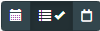
![]() Skemavisning: Viser alle ugens dage og aktive projekter, som medarbejder deltager i
Skemavisning: Viser alle ugens dage og aktive projekter, som medarbejder deltager i

Klik i feltet på den dato, der skal registreres timer på og indtast timeantal.
![]() Listevisning: Her taster man selv timer ved tryk på + i menuen.
Listevisning: Her taster man selv timer ved tryk på + i menuen.
Der kan søges på projektet øverst til højre
![]() Månedsvisning: Her vises alle månedens dage. Man taster selv projekt, aktivitet og timer.
Månedsvisning: Her vises alle månedens dage. Man taster selv projekt, aktivitet og timer.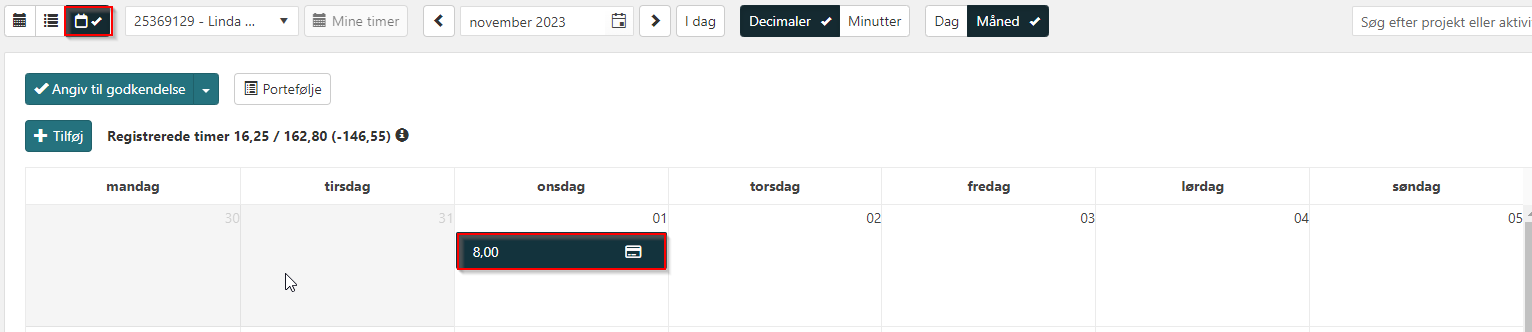
Skemavisning
Klik i feltet på den dato, der skal registreres timer på og indtast timeantal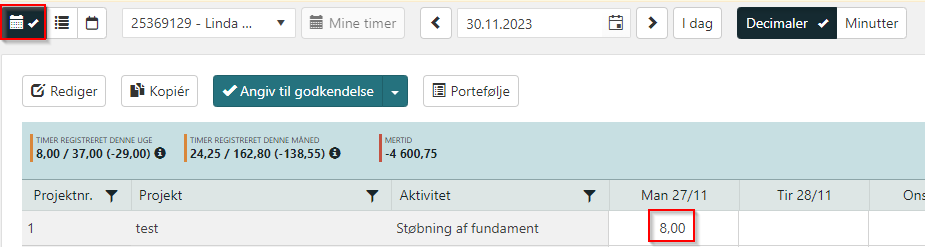
Registrering af omkostninger og materialer.
Dobbeltklik i samme felt, hvis der skal registreres omkostninger og varer, eller tryk på knappen Rediger
Tryk Tilføj for at vælge mellem Omkostninger fra skabelon (km-penge, diæter mm), Omkostninger fra Vareregister (vareregistrering) eller Billede (kvittering på omkostning)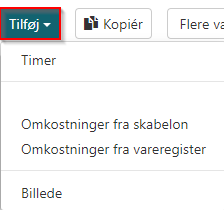
Vælg Omkostninger fra skabelon - eks.vis Køretid (Der kan sættes flere flueben samtidig) > Tryk Vælg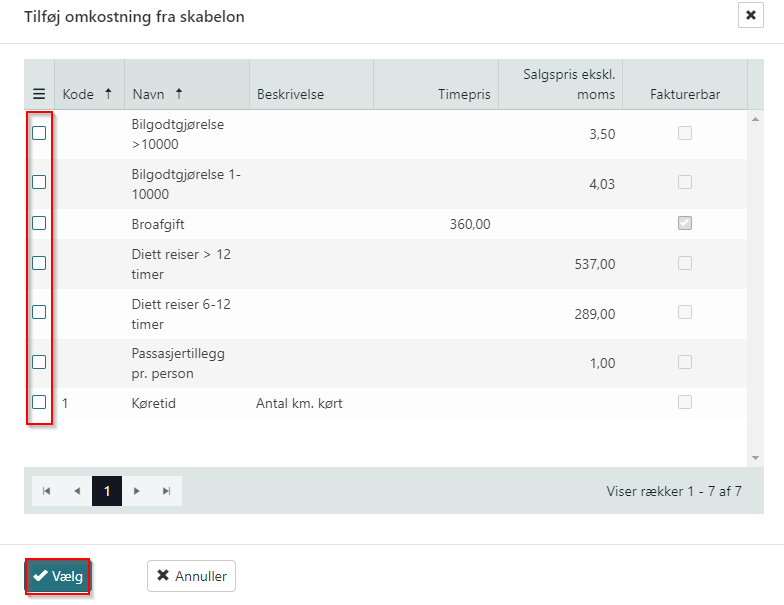
Tast antal og skriv evt. en kommentar i beskrivelsesfeltet
Skal der også registreres materialer på sagen, trykkes Tilføj igen > vælg Omkostning fra Vareregister
Søg eller find varen > tryk på plus. (Hvert Klik øger antallet med 1) 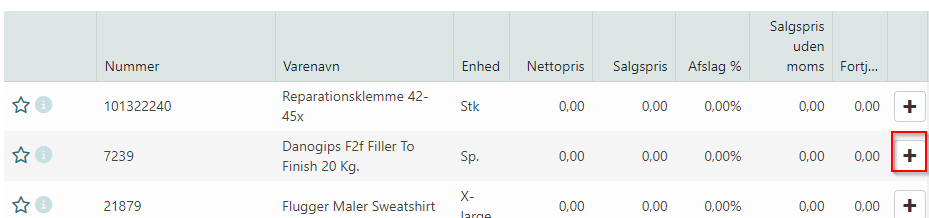
Vælg antal af mængde og tryk gem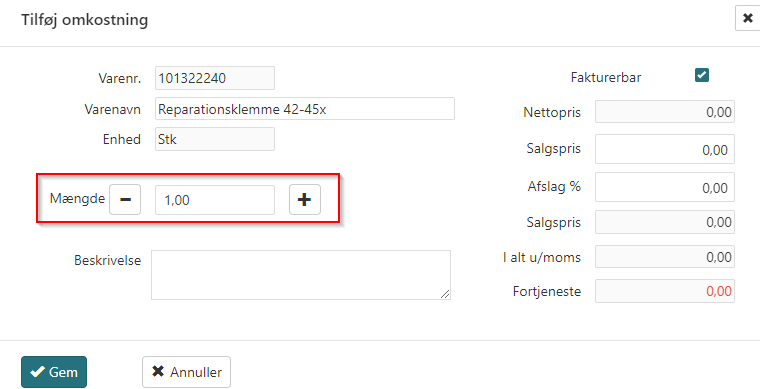
Husk at trykke Tilføj til sidst.
Detaljevisningen viser alle registreringer og er man tilfreds, trykkes Gem nederst i billedet.
Det er også her, der kan skrives en kommentar til timeregistreringen.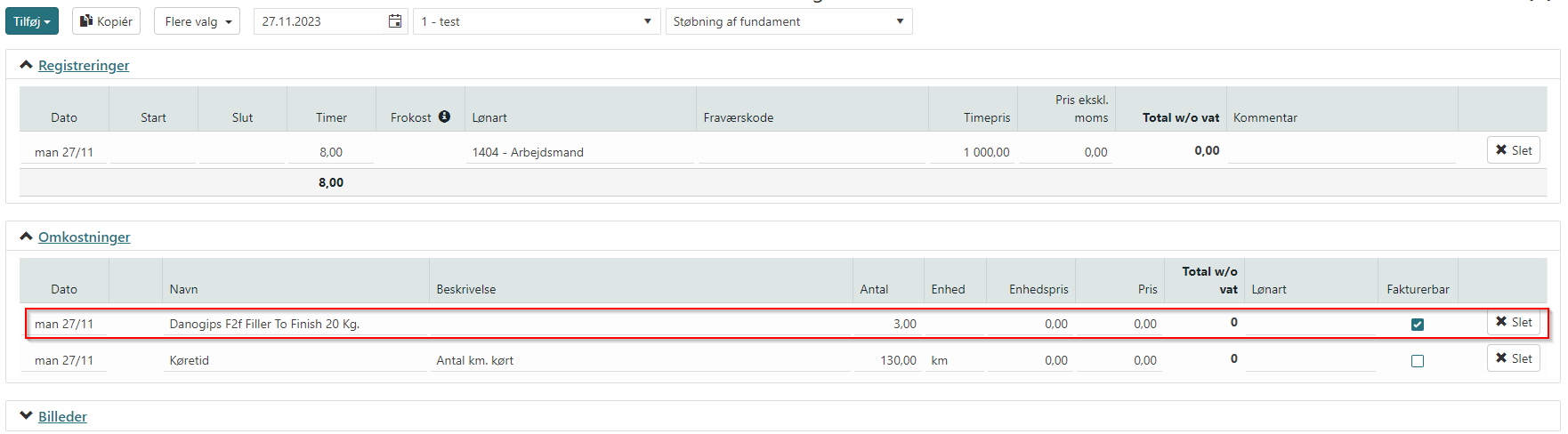
Tilbage i skemavisningen vises timeantal på datoen samt nogle symboler 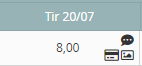
Taleboblen - vises ved kommentar på timer
Kreditkort - vises ved registrering af omkostning og materialer
Billede - vises ved upload af kvittering
Listeregistrering
Tryk på + og der dannes en linie, som der kan registreres timer på
Dato vil være dags dato og kan evt. ændres
Projektet og aktivitet vælges, samt timeantal tastes.
Der kan samtidig skrives en kommentar til registreringen
Ved registrering af omkostning og materialer > tryk på blyanten til venstre for dato og benyt samme fremgangsmåde, som beskrevet ovenfor.
Der vil blive vist symboler på registreringslinien, hvis der er registreret omkostninger og varer.![]()
Månedsvisning
Dobbeltklik på ønsket dato og et nyt vindue åbner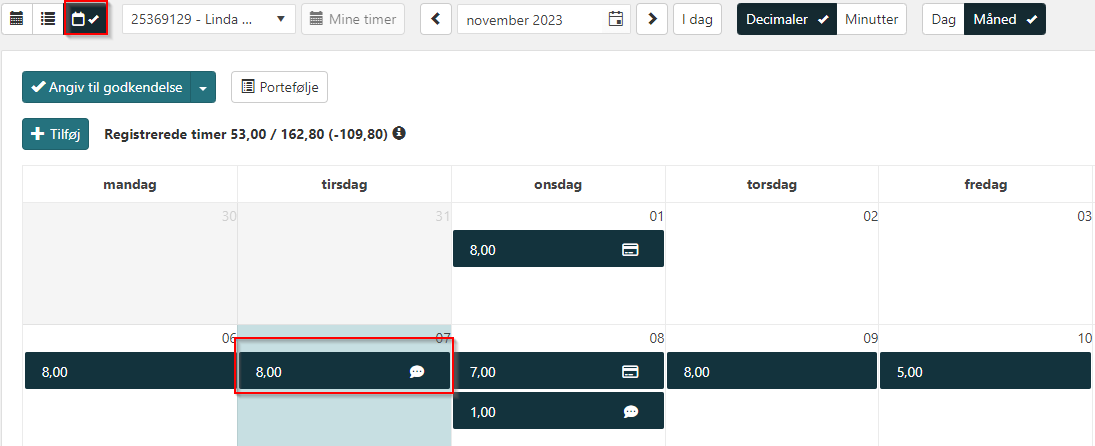
Udfyld vinduet med Projektnummer, Aktivitet og timer og evt. kommentar. Husk at gemme.
Ved registrering af omkostning og materialer > dobbeltklik på datoen og benyt samme fremgangsmåde, som beskrevet ovenfor.
Beskrivelse af øvrige knapper

Rediger - Åbner detaljevisning på registrering
Kopier - Det er muligt, at kopier timer fra én dag til flere dage i forbindelse med ferie
Angiv til godkendelse - Godkend registreringer pr. dato
Portefølje - Vis eller skjul projekter samt aktiviteter
Rapporter
I menuen til venstre vælges Rapporter - Time->Rapporter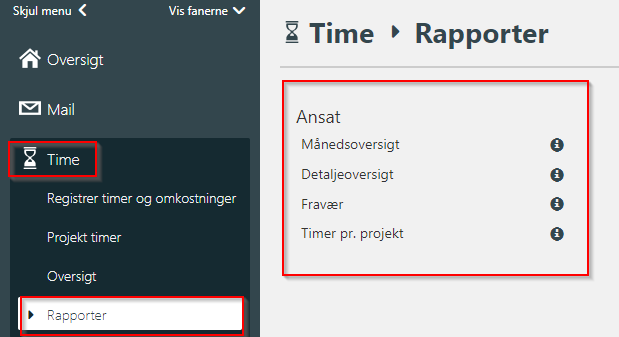
Her kan vælges mellem 3 timeoversigter og en fraværsrapport.
- Opdateret
